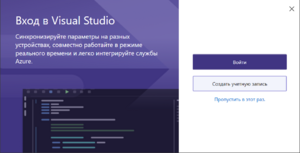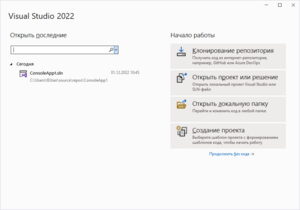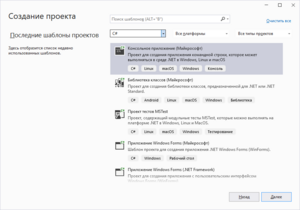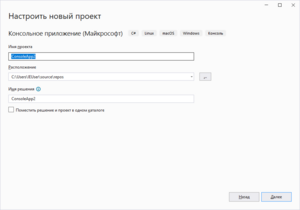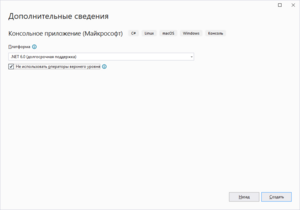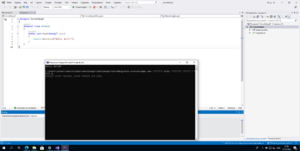Visual C Sharp: различия между версиями
Dkirienko (обсуждение | вклад) м |
Admin (обсуждение | вклад) Метка: визуальный редактор отключён |
||
| (не показаны 4 промежуточные версии 2 участников) | |||
| Строка 1: | Строка 1: | ||
Visual C# - компилятор языка C#, основной язык разработки для платформы Microsoft .Net. | Visual C# - компилятор языка [[C Sharp|C#]], основной язык разработки для платформы Microsoft .Net. | ||
Чтобы использовать язык [[C Sharp|C#]] в [[:Категория:МОС|МОС]], необходимо [[C Sharp|установить платформу dotnet и пакеты разработки]]. | |||
Является частью среды разработки Visual Studio (не путать с [[Visual Studio Code]]!), поэтому может быть установлен и использован только в операционной системе Windows. | Является частью среды разработки Visual Studio (не путать с [[Visual Studio Code]]!), поэтому может быть установлен и использован только в операционной системе Windows. | ||
Последняя версия Visual Stusio - 2022. Для бесплатного использования доступна Visual Studio 2022 Community. | Последняя версия Visual Stusio - 2022. Для бесплатного использования доступна Visual Studio 2022 Community. | ||
==Установка в Windows== | |||
Необходима система Windows 10 версии 1607 и выше или Windows 11. Если версия Windows подходит, а при установке появляется сообщение "Операционная система не поддерживается... Эта версия Visual Studio не предназначена для работы с этой операционной системой", то нужно нажать на "Продолжить" и игнорировать сообщение (подробнее см. [https://learn.microsoft.com/en-us/troubleshoot/developer/visualstudio/general/visual-studio-2022-unsupported-operating-systems здесь]). | Необходима система Windows 10 версии 1607 и выше или Windows 11. Если версия Windows подходит, а при установке появляется сообщение "Операционная система не поддерживается... Эта версия Visual Studio не предназначена для работы с этой операционной системой", то нужно нажать на "Продолжить" и игнорировать сообщение (подробнее см. [https://learn.microsoft.com/en-us/troubleshoot/developer/visualstudio/general/visual-studio-2022-unsupported-operating-systems здесь]). | ||
| Строка 18: | Строка 18: | ||
На экране "Рабочие нагрузки" поставьте галочку в пункте "Разработка классических приложений .NET". Больше ничего менять не нужно. Обратите внимание, что для установки требуется 9GB свободного дискового пространства. | На экране "Рабочие нагрузки" поставьте галочку в пункте "Разработка классических приложений .NET". Больше ничего менять не нужно. Обратите внимание, что для установки требуется 9GB свободного дискового пространства. | ||
[[Категория:Приложения]] | ==Проверка работы среды== | ||
Запустите Visual Studio 2022. На окне "Вход в Visual Studio" нажмите "Пропустить в этот раз". | |||
[[Файл:Visual Studio 2022, окно входа.png|без|мини|Visual Studio 2022, окно входа]] | |||
В следующем окне выбора темы нажмите "Запустить Visual Studio". | |||
В следующем окне "Начало работы" нажмите на кнопку "Создание проекта" | |||
[[Файл:Visual Studio 2022, окно Создание проекта.png|без|мини|Visual Studio 2022, окно Создание проекта]] | |||
Выберите в выпадающем списке вместо "Все языки" пункт "С#" и выберите "Консольное приложение (Майкрософт)". Обратите внимание, что у выбранного пункта написано "C#". | |||
[[Файл:Visual Studio 2022, выбор типа проекта.png|без|мини|Visual Studio 2022, выбор типа проекта]] | |||
Нажмите "Далее". На следующем экране укажите путь к проекту и нажмите "Далее". | |||
[[Файл:Visual Studio 2022, выбор пути к проекту.png|без|мини|Visual Studio 2022, выбор пути к проекту]] | |||
На следующем окне выбора платформы (по умолчанию - .Net 6.0) поставьте галочку в пункте "Не использовать операторы верхнего уровня" и нажмите на "Создать". | |||
[[Файл:Visual Studio 2022, выбор фреймворка.png|без|мини|Visual Studio 2022, выбор фреймворка.png]] | |||
После создания проекта в окне редактора откроется текст программы. Запустите его командой меню "Отладка - Запуск без отладки". | |||
[[Файл:Visual Studio 2022, запуск простого приложения.png|без|мини|Visual Studio 2022, запуск простого приложения]] | |||
[[Категория:Приложения]][[Категория:Разработка]][[Категория:Программирование]][[Категория:Информатика]] | |||
Версия 00:55, 8 февраля 2023
Visual C# - компилятор языка C#, основной язык разработки для платформы Microsoft .Net.
Чтобы использовать язык C# в МОС, необходимо установить платформу dotnet и пакеты разработки.
Является частью среды разработки Visual Studio (не путать с Visual Studio Code!), поэтому может быть установлен и использован только в операционной системе Windows.
Последняя версия Visual Stusio - 2022. Для бесплатного использования доступна Visual Studio 2022 Community.
Установка в Windows
Необходима система Windows 10 версии 1607 и выше или Windows 11. Если версия Windows подходит, а при установке появляется сообщение "Операционная система не поддерживается... Эта версия Visual Studio не предназначена для работы с этой операционной системой", то нужно нажать на "Продолжить" и игнорировать сообщение (подробнее см. здесь).
Скачайте установщик Visual Studio 2002.
Запустите установщик с правами администратора. Он требует подключения к интернету, т.к. производит скачивание нужных компонент.
На экране "Рабочие нагрузки" поставьте галочку в пункте "Разработка классических приложений .NET". Больше ничего менять не нужно. Обратите внимание, что для установки требуется 9GB свободного дискового пространства.
Проверка работы среды
Запустите Visual Studio 2022. На окне "Вход в Visual Studio" нажмите "Пропустить в этот раз".
В следующем окне выбора темы нажмите "Запустить Visual Studio".
В следующем окне "Начало работы" нажмите на кнопку "Создание проекта"
Выберите в выпадающем списке вместо "Все языки" пункт "С#" и выберите "Консольное приложение (Майкрософт)". Обратите внимание, что у выбранного пункта написано "C#".
Нажмите "Далее". На следующем экране укажите путь к проекту и нажмите "Далее".
На следующем окне выбора платформы (по умолчанию - .Net 6.0) поставьте галочку в пункте "Не использовать операторы верхнего уровня" и нажмите на "Создать".
После создания проекта в окне редактора откроется текст программы. Запустите его командой меню "Отладка - Запуск без отладки".